
いやー、AIイラストでアイキャッチ作成を請け負ったら忙しいのなんの

……請け負うも何も自分の趣味ですよね

ひと回り成長した拙者の力、とくと見るが良い!

相変わらずPixAI神におんぶ&だっこ!
要約
AIイラスト活用方法のひとつとして、ブログのアイキャッチ作成をご紹介します。PixAI.artなら生成⇒拡張⇒再生成で魅力的なアイキャッチ画像を、無料・簡単・短時間作成可能です。同一っぽい人物をお願いして、気になる部分は文字で隠せば完璧。
はじめに
皆様お久しぶりです。最後に更新してから約1年、その間に別サイトで楽しく遊んでいました。……って言うとアレですけど、このサイトで学んだAIイラストを実践に活かしていたわけですよ。

具体的にはブログのアイキャッチ作成における、AIイラストの可能性を探っていました! 最近はAIイラストも一般的になりましたけど、アイキャッチに使われている例はまだ多くない? 気がします。ましてや内容と関係しているとなると、さらに少ない。
ということで今回はその辺りを惜しげもなく披露したいと思います! と言いつつ、相変わらずPixAI.artにほぼ丸投げ。素人でもわりとそれっぽい(と思っている)アイキャッチを、それこそ無料・簡単・短時間で作成できちゃいます!
ちなみにこのサイトが止まっていた間にもPixAI.artは着実に日進月歩。わりと見た目が変わっていたり、新しい機能が追加されたりが多いです。そのあたりはおいおい……、などと言って更新しない可能性もあるので、イイ感じに脳内変換してください。
アイキャッチとAIイラストの相性
まずはブログのアイキャッチとAIイラストの相性が気になります。これはまあぶっちゃけやりたいこと次第で向き不向きがある。……ですけど、やりようによっては相性抜群だと思ってます。
AIイラストは再現性に難があります。このあたりは2024年10月現在も変わっていない。顔、髪型、服装など個性的なキャラクターを安定的に描いてもらうのは、LoRAを使っても激ムズ、……最近LoRA使ってないから自信ないけど。
あとは正確性も怪しい。建物やら小物の部分部分はそれっぽくても、全体的におかしかったりします。どんな構造してるのか、首を傾げることもしばしば。昔ほどではないですけど、今でも手が増えたり、指が微妙だったりはわりとあります。
逆にいえば、そのあたりを避ければわりとそれっぽいアイキャッチを作ることができます。キャラクターの再現性は最初から求めない、あるいは単純なプロンプトで表現する。特に後者は髪型と髪色の指定だけにすれば、同一人物と言い張れます、……たぶん。
正確性はキニシナイ! わけにもいかないんですけど、アイキャッチなわけですから、文字で隠すことができます。完全に隠れていなくても、文字がそばにあるだけでアラ不思議、わりと気にならないものです。
別サイトでは基本的に、記事内容に即した同一人物でAIイラストを作ってもらってます。モデルは「Moon beam」固定、プロンプトに「black long hair」を入れるだけで、同一と言い張れるっぽいキャラを生成できます。怪しいところは文字で隠して、完璧だぜ!
ここでもうひとつ気を付けたいのはモデルの制約条件ですかね。ものによっては「商用利用NG」だったりします。アフィリエイトブログなのでそういうのは回避。あと「著作者のクレジットを明記する」も必要ないのが気楽で好きです。
実践!アイキャッチの作り方
拡張して横長画像ゲットだぜ!
例としてはFX自動売買のEA(エクスパートアドバイザー)を探す記事のアイキャッチ。険しい山を越える、ってイメージで「girl 1, smile, black long hair, traverse a steep mountain path, An adventure journey through a fantasy world」でリクエスト。

何回かお願いして気に入ったAIイラストが出てきました。お気に入りが出てこなけれプロンプトを変えてみたり、延々とガチャしたり。このあたりは慣れもありますけど、相変わらず運不運が大きいです。
人それぞれでしょうけど、私の場合横長のアイキャッチが欲しい。ということで画像を拡張します。画像拡張の方法は以前の記事を参照、……と行きたいところですがいろいろ変わってるので大人しく下記します。
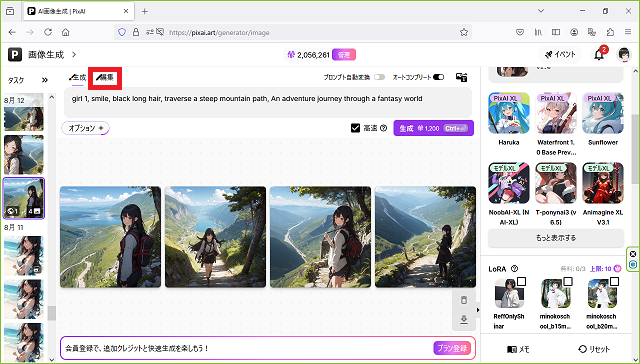
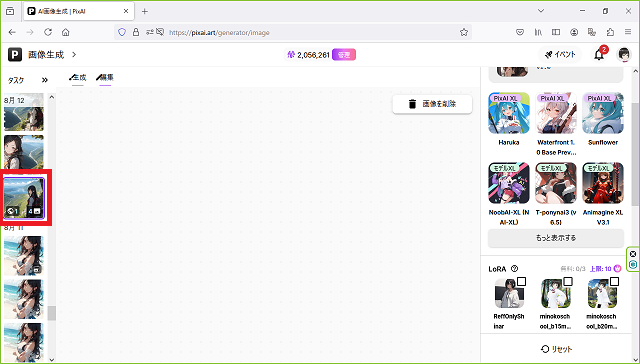
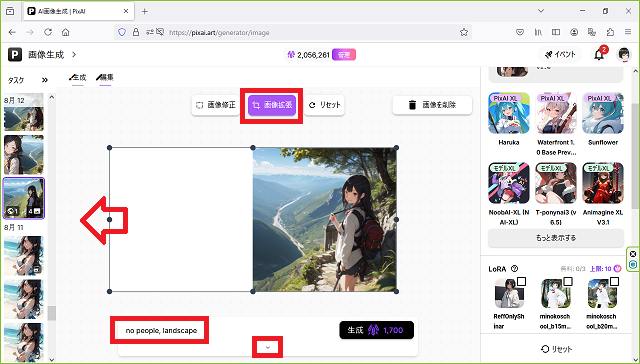
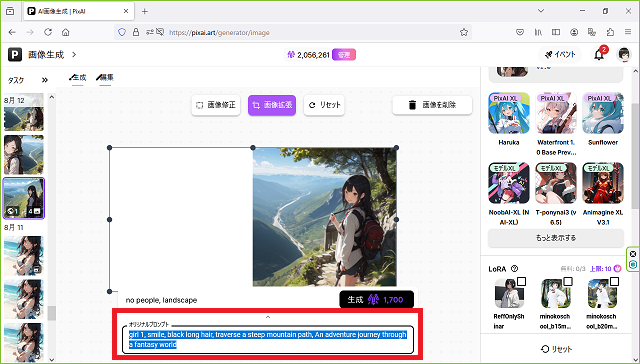
①デフォルトの「生成」モードから「編集」モードに切替、②画像選択、③画像拡張を選んで伸ばしたい方向に枠を伸ばす、って順序です。このとき気を付けなきゃいけないのが、④オリジナルプロンプトの存在。
せっかくプロンプトで「no people, landscape」とか入力しても、オリジナルプロンプトが残ったままだとほぼ確実に人物が登場します。プロンプト入力スペースの下にあるボタンを押して、オリジナルプロンプトを表示⇒消去です。ここまでやって、やっと「生成」ボタンを押せます。



……「no people, landscape」として、オリジナルプロンプトを削除しても①のように人物が登場します。こういう場合はあきらめて②少しずつ拡張、人物が出てくる隙のない程度に広げる。私の場合4回で倍にするイメージです。
だいたいいつもは横幅を倍程度まで拡張するのですが、今回の場合ちょっと上下をトリミングしたいくらいなので途中でストップ。②をダウンロードした後、不要な部分を取り除いて③横長元画像の完成です。
拡張後は再生成で鮮明に!
ここでなんとなくわかるかと思うんですけど、③は構図は良いけど画像としてはイマイチ。元画像の顔が小さかったのでなんか歪んでますし、拡張を繰り返したからなんかぼやけてる。こういう場合は③を元に再生成してもらいます。
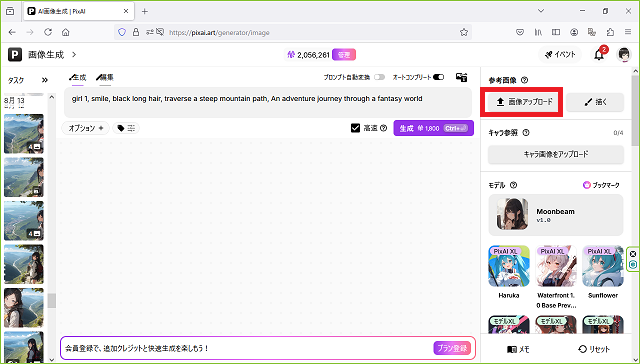
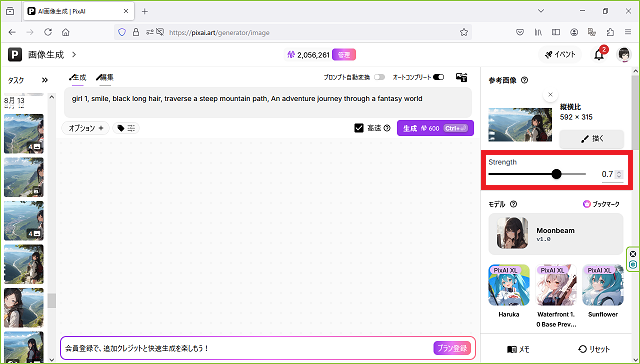
「生成」モードに戻って、最初のプロンプトを入れた上で①画像をアップロードします。元画像を選択したら、今度は②Strength調整です。Strengthは大きいほど自由に書いてくれるので、元画像の雰囲気を残しつつもインスパイアしてもらいます。


試行錯誤の末に出来上がったのが①完成画像です。元画像と比べるとくっきりはっきりしているのがわかるかと思います。……実は解像度を変えたりもしているのですが、その辺りは長くなるのでまた今度。
それほどでもないんですけど、ちょっと手元が気になります。こういう時こそ文字をかぶせて誤魔化します。ってことで②アイキャッチの完成です。逆にめっちゃこだわって修正して、文字で隠れて見えなくなったっていう悲しい経験も多々あります。
以上のようにすると、わりと簡単に、しかも無料&短時間でアイキャッチが出来ます。やり方を知ってさえいれば楽勝ですよね。さらに工夫して、お好みのアイキャッチを作ってみてください!
まとめ
AIイラスト活用方法のひとつとして、ブログのアイキャッチ作成をご紹介しました。PixAI.artなら生成⇒拡張⇒再生成で魅力的なアイキャッチ画像を、無料・簡単・短時間作成可能です。同一っぽい人物をお願いして、気になる部分は文字で隠せば完璧。
↓かなり色々変わっているので楽しいんですけど注意が必要。
↓同一人物生成の最終兵器LoRA。すっげー進歩しているはず、たぶん。
↓そのうち構図機能を使ってアイキャッチ作ってみるのも面白そう。
↓似たようなことは他のアプリでもできると思う、知らんけど。











